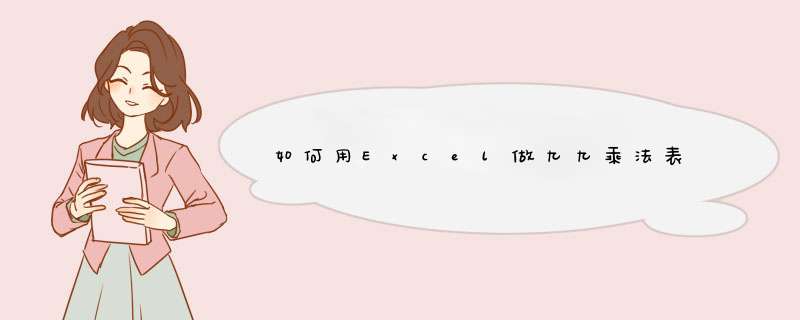
使用Excel制作乘法表格方法如下:
准备资料:Excel2003版
在B2单元格中输入公式"=IF(AND($A2<>"",B$1<>"",B$1<=$A2),$A2&"×"&B$1&"="&$A2B$1,"")",如图所示。确认公式无误后按回车键确认
拖动B2单元格的填充柄至k2单元格,如图所示
再拖动K2单元格的填充柄到K10单元格,如图所示
再将第1列和第一行数据隐藏(不是删除),调整大小,加上边框,预览后的效果如图所示
解析:
打开一个Excel表
假如
A3=1,A4=2A11=9
B2=1,C2=2,D2=3J2=9
那么在B3单元格里输入下面的公式:
=IF(B$2>$A3,"",B$2&"x"&$A3&"="&B$2$A3)
然后用鼠标拖这个公式就可以看到一个九九乘法表了。在B1:J1输入1至9,在A2:A10输入1至9,然后在A1输入“=A11A12”,选择A1:J10区域,点击“数据”--“模拟运算表”,引用行单元格为“A11”,引用列单元格为“A12”,点击确定。
首行和首列填写乘法口诀表的乘数和被乘数;
然后选择需要生成乘法口诀表的区域,输入数组公式(需按ctrl+shift+enter完成);
=IF(B1:J1>A2:A10,"",B1:J1&"×"&A2:A10&"="&A2:A10B1:J1)
如下图所示:
欢迎分享,转载请注明来源:内存溢出

 微信扫一扫
微信扫一扫
 支付宝扫一扫
支付宝扫一扫
评论列表(0条)